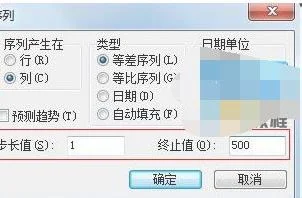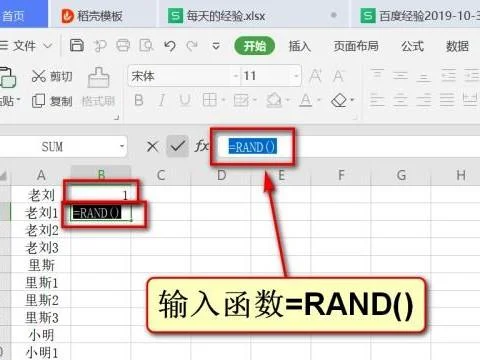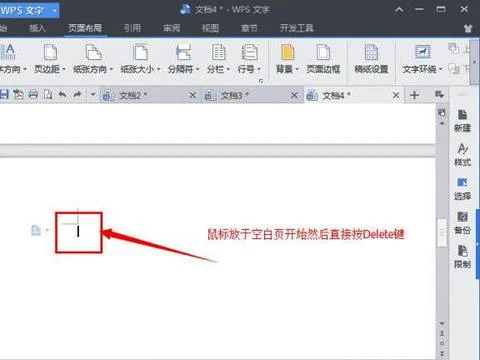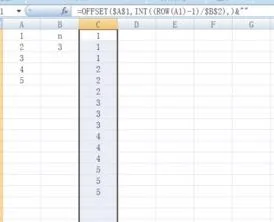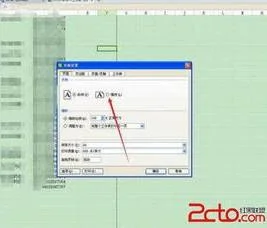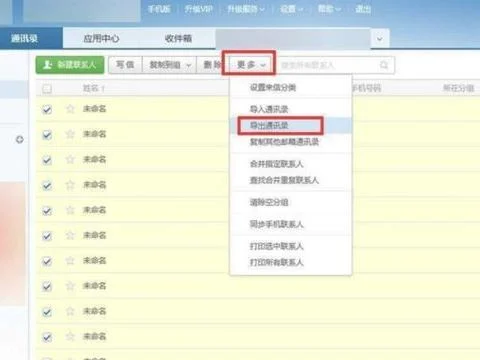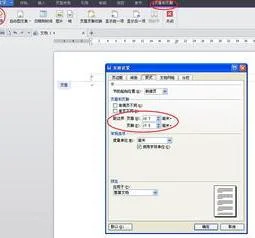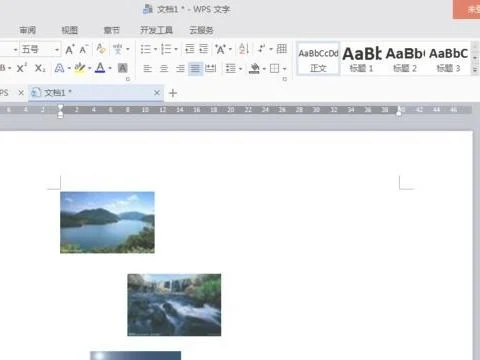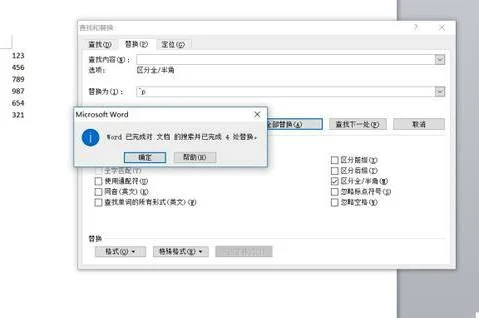1.怎样在WPS中的word文档中插入图表
1.点击开抄始开始--插入图表。这个时候可以看到插入的是系统自带的一个图表。
2.发现同这个图表一起出现的还有一个WPS表格。名字是在文档一的图表。
3.发现这个问题就bai好解决了,既然这个WPS表格式文档一的表格是文档一图表,可以通过编辑这个文档来编辑WPS文字的图表。点击WPS表格打开,打开要插入的WPS表格,或者直接打开。
4.将在文档一的图表里的内du容完全的清除掉,变成一个空白的文档。记住什么东西都不要剩下。
5.选中要插入表格中的数zhi据,点击复制或者剪切。
6.在在文档一的图表里选中粘贴,将内容粘贴进去。
7.选中刚刚粘贴好的数据,点击插入--图表。按照提示一步步的将图表做好。
8.做好之后关闭掉掉WPS表格,然后我们查dao看WPS文字看看表格是不是变了,这样就把图表插入到WPS文字了。
2.wps表格怎样插入图表
1.点击开始开始--插入图表。
这个时候我们可以看到插入的是系统自带的一个图表,并不是我们需要的图表2.这个问题就来了,这个不是我要的图表,插入进去了怎么办呢?如果你细心看的话,你会发现同这个图表一起出现的还有一个WPS表格。它的名字是在文档一的图表。
PS:由于我的WPS文字命名是文档一3.发现这个问题就好解决了,既然这个WPS表格式文档一的表格是文档一图表,我们可以通过编辑这个文档来编辑WPS文字的图表。点击WPS表格打开,打开我们要插入的WPS表格,或者直接打开。
4.将在文档一的图表里的内容完全的清除掉,变成一个空白的文档。记住什么东西都不要剩下。
选中要插入表格中的数据,点击复制或者剪切。5.在在文档一的图表里选中粘贴,将内容粘贴进去。
6.选中刚刚粘贴好的数据,点击插入--图表。按照提示一步步的将图表做好7.做好之后关闭掉掉WPS表格,然后我们查看WPS文字看看表格是不是变了,这样我们就把图表插入到WPS文字了。